| CATEGORII DOCUMENTE |

Serviciul e-BCR
Ghid de utilizare
Versiunea 2 - release 0
Caracteristici
Versiune disponibila in limbile romana si engleza.
Necesita acces la Internet si orice tip de browser
Utilizeaza Adobe Acrobat Reader pentru listare in fisiere de tip: pdf.
Sistem de operare: Windows 2000, XP, etc.
Utilizabil de persoane juridice, persoane fizice autorizate si persoane fizice.
Clientul are posibilitatea de a stabili drepturi de acces si utilizare pentru fiecare utilizator inscris in Anexa 1a la Conventia de e-BCR/e-BCR+. Totodata, se pot definii: numarul de semnaturi necesare pe un ordin de plata (ROI, INT), tipul de semnaturi pentru fiecare sesiune in parte (ROI, INT, CDD, TDI, DDS, etc.) si drepturi de acces si operare pe conturi. Pentru transmiterea unor ordine: CDD, TDI sau Schimburi valutare (DDS) este necesara o singura semnatura de tip E.
Adresa server https://e-bcr.bcr.ro
Acces la e-BCR si semnare operatiuni
GO3 GO1


DP260 DP300


LOGON UTILIZATOR
Utilizatorul:
acceseaza adresa: https://e-bcr.bcr.ro
introduce codul de Utlizator
introduce PIN-ul in cazul clientilor care utilizeaza PIN-TAN sau dispozitivul Vasco tip GOx sau codul afisat pe ecranul dispozitivului Vasco, tip DPxxx.
Nota: Din motiva de securitate si protectie a utilizatorilor sistemul, dupa 3 introduceri gresite a PIN-ului/cod-ului, utilizatorul va fi blocat. Idem pentru dispozitive Vasco Token de tip DPxx.
Pentru deblocare exista doua metode:
Pe baza de cerere depusa la orice ghiseu al bancii: se completeaza o 'Cerere de deblocare', pe care functionarul bancar o transmite prin fax la compartimentul electronic-banking din Centrala BCR;
Pe baza de PAROLA, daca s-a completat la banca documentul 'Scrisoare stabilire parola deblocare Utilizator/dispozitiv Vasco Token' si a fost expediat in plic inchis la Centala BCR.
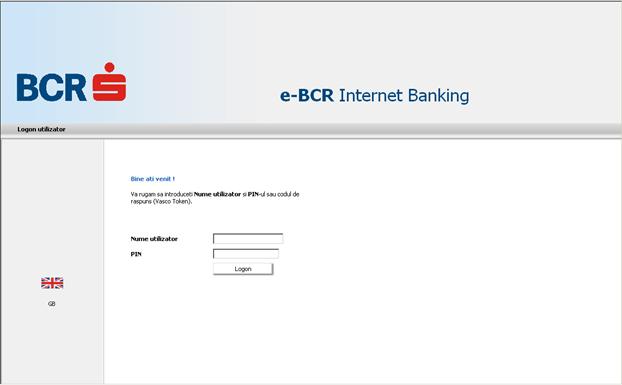
Pentru a iesi din aplicatie apasati pe butonul Logoff din oricare dintre ecranele urmatoare.
Din motive de securitate aplicatia contorizeaza timpul in care utilizatorul nu are activitate (nu misca nici macar mous-ul) si intrerupe automat conexiunea (time-out), mentionaind acest lucru la urmatoarea accesare a aplicatiei.
Dictionar
Cod utilizator= cod atribuit de banca fiecarui utilizator al aplicatiei e-BCR.
PIN/COD= parola utilizator/cod acces dat de dispozitivul Vasco DPxxx..
CUI= cod unic de identificare, pentru persoane juridice (cimp obligatoriu).
CNP= pentru persoane fizice, 'Cod numeric personal' pentru rezidenti sau 'numar pasaport' pentru nerezidenti (cimp obligatoriu).
CDD= Certificat de depozit cu discont.
TDI= Depozite la termen (numai depozite standard).
DDS= Schimb valutar.
ROI= plati in lei.
INT= plati in valuta.
Sablon*)= formatul unui ordin de plata care asteapta sa fie editat (modificari posibile: data, suma, nr.ordin, etc.) si transmis la banca prin semnare.
Lot*)= mai multe Ordine de plata, care sint introduse in timp, pentru a fi semnate o singura data si transmise grupat la banca.
Ordin periodic*)= ordin de plata care se genereaza si se semneaza o singura data, se pastreaza pe serverul bancii si se transmite automat la unitatea bancara pentru procesare conform perioadei de valabilitate si a periodicitatii stabilite de dvs. Se pot modifica oricind sau se pot sterge.
Schimb valutar/cumparare= ordin de cumparare valuta si vinzare lei.
Schimb valutar/vinzare= ordin de vinzare valuta pentru a obtine lei.
Cross= ordin pentru cumparea de valuta si vinzarea unei alte valute (ex. Vinzare EUR si cumparare USD).
Semnare fisier plati= Modulul SIGN pentru utilizatorii desemnati de catre clientii, persoane juridice, care utilizeaza la sediul lor aplicatia Multicash, pentru semnarea ordinelor prin e-BCR.
numai pentru e-BCR+.
Orice selectie a meniului principal va afisa imaginea de fundal:
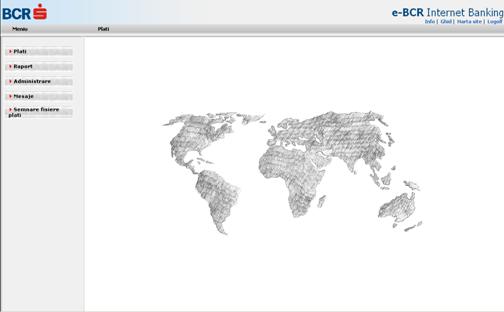
Meniuri
Operatiuni premergatoare introducerii de operatiuni:
Definire Platitori - atit pentru plati in Lei/valuta, cit si pentru produse (Depozite/CDD/Schimburi valutare). Pentru fiecare cont din care se fac plati trebuie sa definiti un platitor. Este obligatoriu sa completati toate cimpurile din fereastra de mai jos:
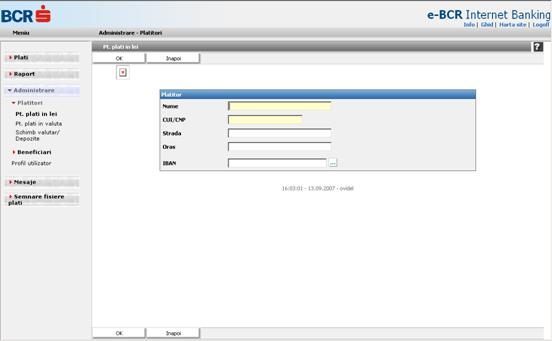
Definire Beneficiari
Se pot defini beneficiari:
o Lista comuna - care sint vizibili pentru toti utilizatorii definiti de un client;
o Lista individuala - vizibili doar pentru un utilizatorul care i-a introdus.
Este obligatoriu sa completati toate cimpurile din fereastra de mai jos:
Va apare ecranul:
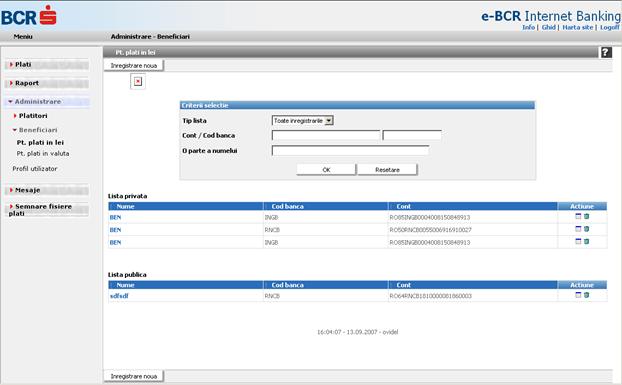
Se vizualizeaza beneficiarii introdusi (daca ati efectuat deja o introducere de beneficiari). Aveti la dispozitie un ecran de selectie pentru a vizualiza doar anumiti beneficiari sau puteti sa dati click pe coloanele din capul de tabel pentru a sorta beneficiarii in functie de informatiile din coloana respectiva.
Pentru a introduce un nou Beneficiar apasati 'Inregistrare noua'.
puteti selecta Tip lista : Privat/Public;
completati toate cimpurile de mai jos;
selectati banca (butonul cu 3 puncte ) prin tastare initiale sau citeva cuvinte din denumire si apoi OK ; dati click pe codul bancii (va apare doar codul bancii, format din 4 caractere).
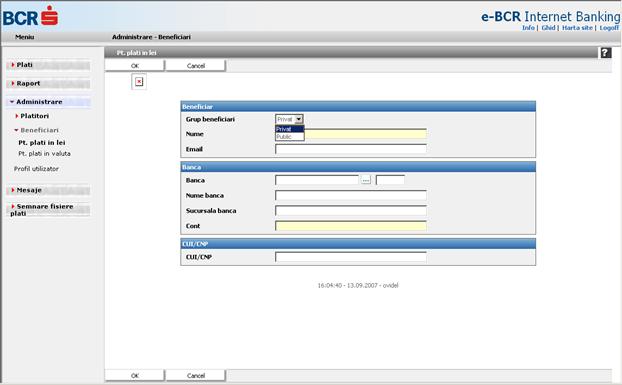
PLATI
Plati in LEI -
Ordine simple
Puteti efectua orice plata din conturile/subconturi curente sau Maxicont (in anumite cazuri) utilizind un Ordin simplu, care se executa o singura data.
Pentru persoanele juridice care efectueaza virarea drepturilor salariale in conturile de card ale angajatilor proprii, se utilizeaza codul IBAN specificat de fiecare unitate BCR in parte.
Pasi:
Alegeti data la care se executa acest ordin;
Selectati un Platitor apasind butonul cu 3 puncte; se deschide o noua fereastra cu platitorii deja introdusi; selectati platitorul dorit;
efectuati aceiasi pasi si pentru Beneficiar;
introduceti suma, numarul Ordinului (la alegerea dvs.) si detaliile platii;
selectati Tipul ordinului
o Transfer si URGENT pentru platile si transferurile comerciale, normale si urgente;
o BUDGET si BUDGETURGENT pentru platile catre Trezoreria statului, normale si urgente.
dupa ce ati completat toate cimpurile apasati butonul OK.
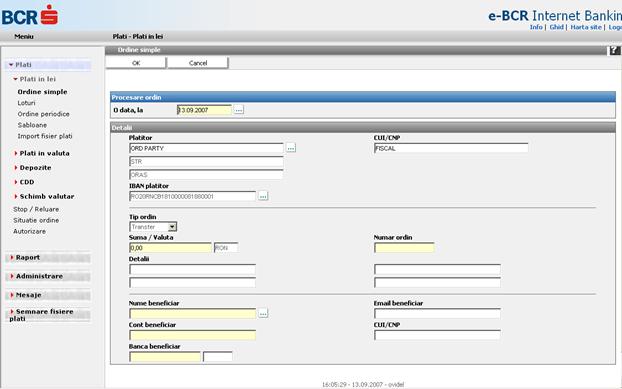
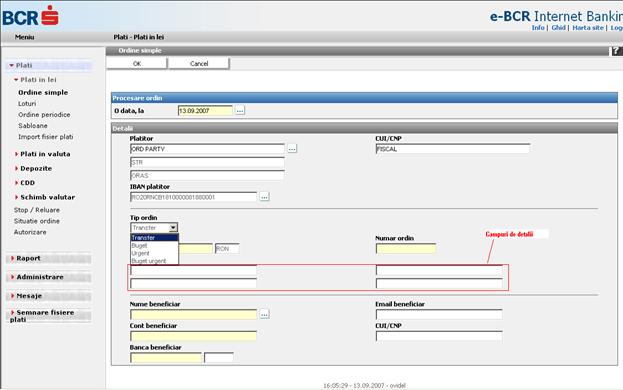
In cimpul de Detalii aveti la dispozitie 4 cimpuri de cite 35 de caractere pentru introducerea detaliilor platii.
Atentie la introducerea unor caractere nepermise in orice cimp din orice ecran, si anume: ";" (punct si virgula), " " (doua puncte), " " (virgula), " " (apostrof), " " (egal), " " " sau " " (paranteze), " " (exclamare), " " (procent), " " (tilda), " " (dolar), " ", .
Daca nu cunoasteti codul bancii apasati butonul din dreapta pentru selectie. Va apare un ecran de selectie, unde, din cauza ca se pot vizualiza un numar limitat de rinduri, trebuie sa completati citeva litere din denumirea bancii (ex. Pentru BCR: BCR sau comerciala, pentru BP: post pentru BRD: dezv, etc.). La Sucursala nu trebuie sa treceti nimic. Va recomandam sa alegeti la Tip, tipul ordinului (T-tranfer sau
B-Budget).
Pentru alimentare carduri personale BCR, beneficiarul se alege astfel:
- apasati butonul de selectie din dreptul Banca beneficiar, iar in ecranul de selectia completati: la nume banca: comerciala sau BCR; la Tip: T;
- selectati codul care apare, si anume: RNCB;
- la cont beneficiar completati codul IBAN al cardului dvs.
- puteti selecta Salvare beneficiar.
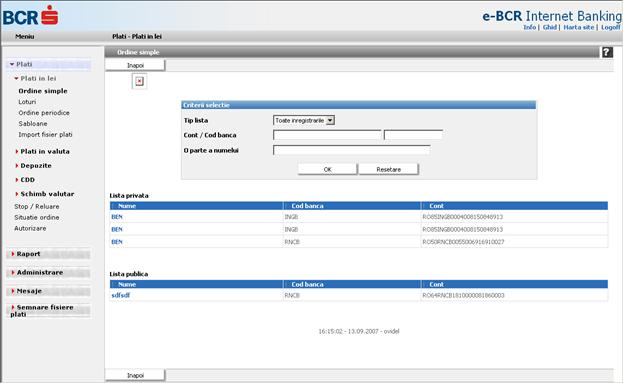
Pentru salvarea, fie a Platitorului fie a Beneficiarului, in bazele de date de pe serverul Centralei, bifati casutele corespunzatorae: Salvare platitor si/sau Salvare beneficiar.
Important :
Plati facturi de telefon: VODAFONE, ROMTELECOM
Se definesc beneficiarii respectivi si se va tine cont de conditiile de definire astfel incat sa fie in concordanta cu cerintele companiilor de telefonie cu care Banca are conventii.
Aceasta definire este importanta si pentru dumneavoastra, intrucat se vor evita problemele cu privire la identificarea platii de catre operatorii de telefonie, precum si in relatia cu Banca.
Pentru Vodafone se va proceda astfel:
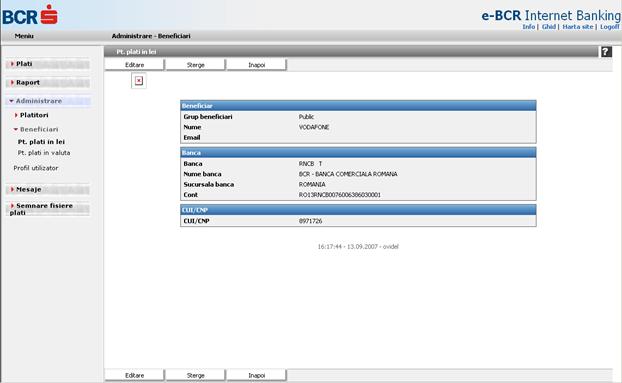
Pentru Romtelecom se va proceda astfel:
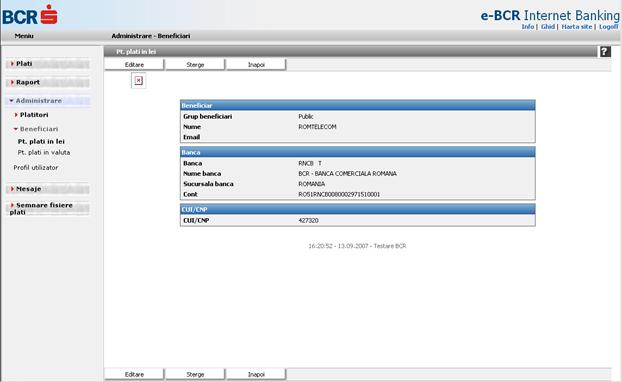
Apoi intrati in meniul Plati in lei/Sabloane* si creati sabloanele pe care doriti sa le utilizati, astfel (caracterul "/" este obligatoriu):
Romtelecom:
o In Detalii 1: /cod factura
o In Detalii 2 (rind dreapta): /nr.telefon
o In Detalii 3: /titular contract
Vodafone:
o In Detalii 1: /cod client
o Detalii 2: /titular contract
o Detalii 3: /numar factura
o Detalii 4: /data (sub forma: zz.ll.aaaa)
numai pentru e-BCR . Pentru e-BCR trebuie sa se completeze cimpurile de Detalii din ordinul de plata, in mod similar.
Pentru a efectua plata, selectati Plati/Plati in lei/Sabloane si alegeti sablonul dorit, apasati pe butonul 'steluta' din dreptul si modificati: data ordinului, suma, nr.ordin de plata, data din cimpul de detalii (daca este cazul), etc., apasati OK .
Campurile de detalii trebuie neaparat sa respecte formatele precizate mai jos pentru ambele tipuri de sabloane.
Exemplu de sablon pentru Vodafone :
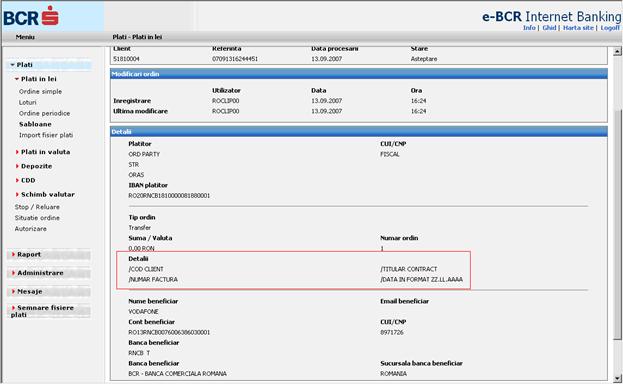
Exemplu de sablon pentru ROMTELECOM :
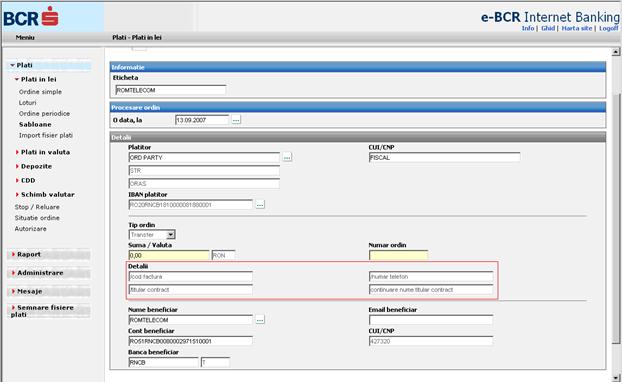
Daca toate cimpurile sint completate corect apare fereastra de mai jos, la care trebuie sa introduceti codul de semnare (din Lista TAN sau cel afisat de dispozitivul Token) si apasati butonul Semneaza:
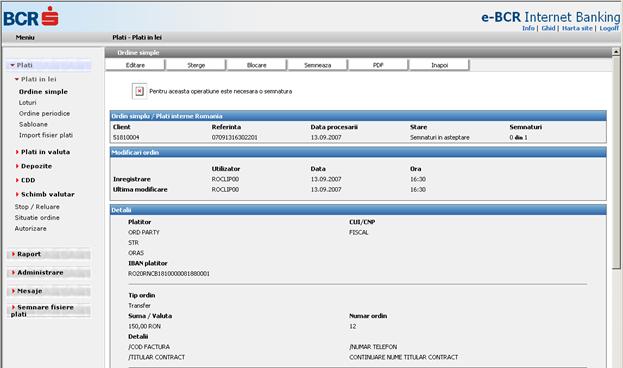
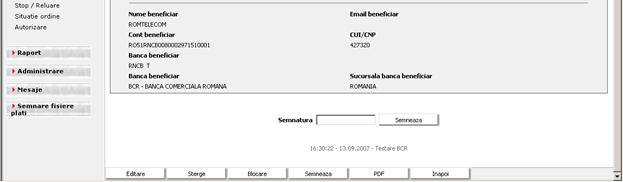
Daca semnatura este corecta apare ecranul de mai jos. Acest ecran confirma faptul ca ordinul dvs. este preluat de serverul de e-BCR si ca va fi transmis la unitatea dvs. pentru validare si contabilizare.
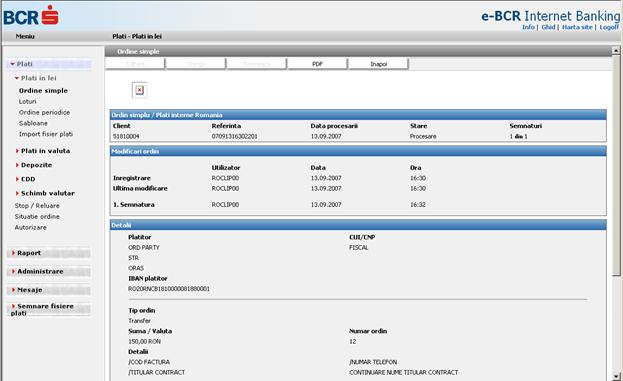
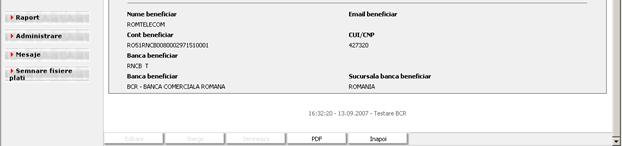
Dupa introducere platii se vizualizeaza ordinele simple introduse:
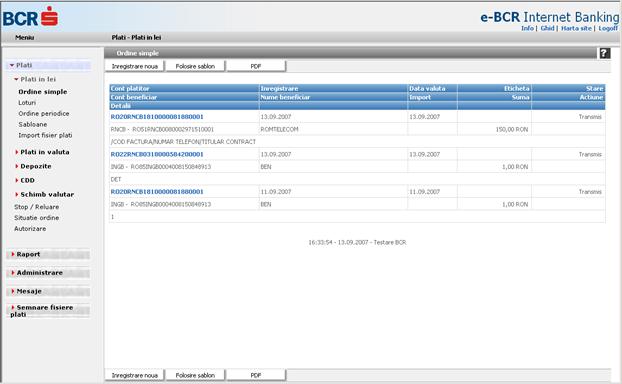
Ordine periodice
Se pot introduce ordine periodice pe care le folositi pentru a plati la o anumita data pentru o anumita perioada, o anumita suma, indicind bancii data de inceput si sfirsit a valabilitatii ordinului si periodicitatea lui. Aceste Ordine periodice, introduse si semnate de dvs., se vor executa automat de catre banca fara interventia dumneavoastra, la o frecventa pe care o doriti, selectand-o dintr-o lista de valori.
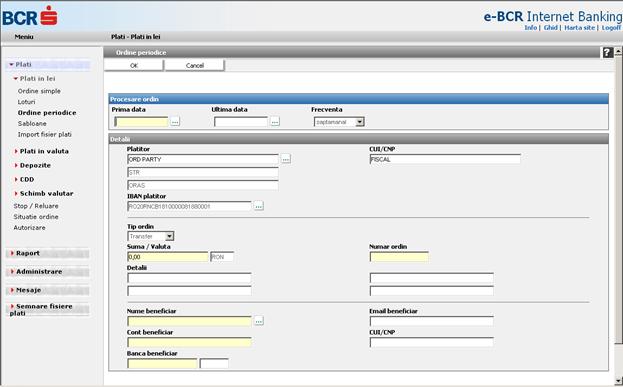

Dupa completare cimpuri si OK apare ecranul cu toate ordinele periodice introduse:
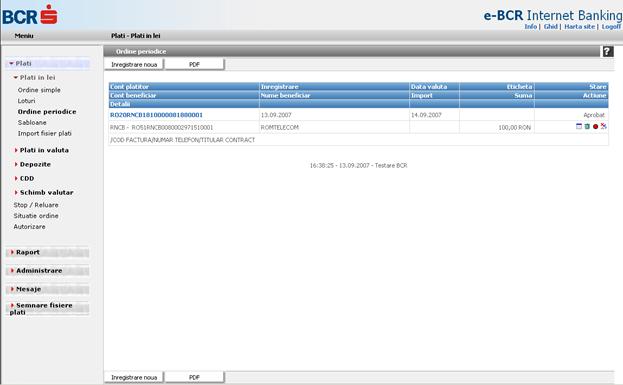
Aveti posibilitatea de a: edita, sterge, bloca sau semna un ordin pe care l-ati introdus anterior, prin click pe simbolul respectiv.
In cazul in care aveti de efectuat plati periodice, de exemplu lunare, dar difera, de exemplu, data de executie si suma de plata, puteti crea un Sablon *); la data scadenta a platii, editati (modificati orice cimp doriti) Sablonul creat anterior si il semnati.
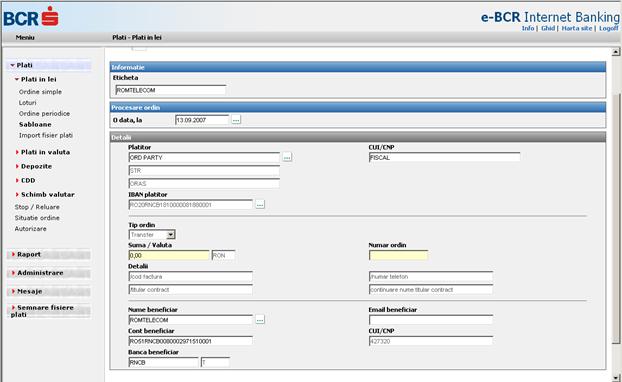
Dupa completare cimpuri aveti ecranul:
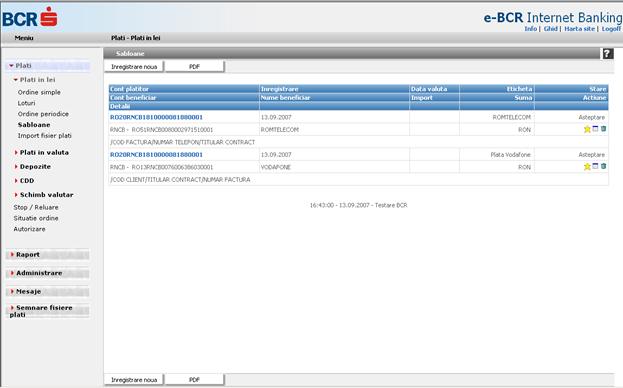
La fiecare Sablon aveti posibilitatea de a: introduce un ordin nou cu informatii din sablonul deja existent, edita, sterge, prin click pe simbolul respectiv indicat in tabel prin 'Actiune'.
In cazul in care dvs. creati fisierul cu Ordine de plata in alta aplicatie (fisier extern conform structurii date de banca-format Swift MT100) aveti posibilitatea sa importati acest fisier si sa-l transmiteti la banca. Apasati butonul Browse si selectati fisierul respectiv.
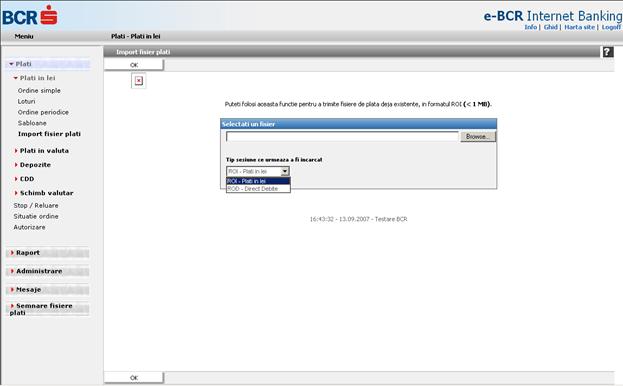
Loturi
Se utilizeaza in cazul in care se introduc ordine de plata de catre diferiti utilizatori sau de acelasi utilizator, dar la momente diferite. Dupa terminarea introducerii ordinelor, Lotul se semneaza o singura data, banca va prelucra toate ordinele din acel lot. Ordinele din lot se pot modifica daca nu
s-a semnat inca lotul.
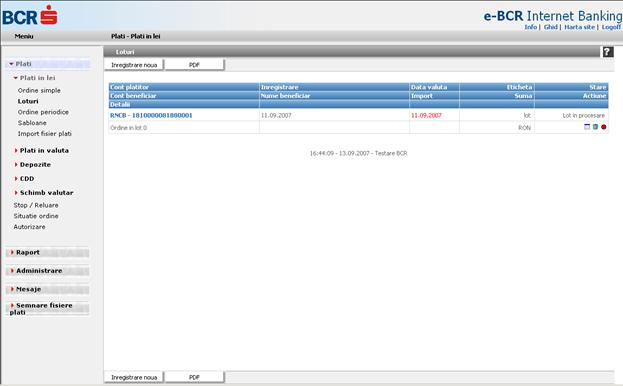
Aveti posibilitatea de a: edita, sterge sau bloca un lot, pe care l-ati introdus anterior, prin click pe simbolul respectiv.
Inregistrarea unui nou lot:
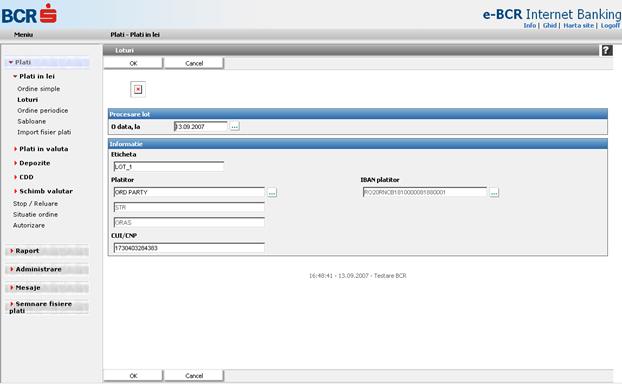
Adaugare operatiuni in lot:
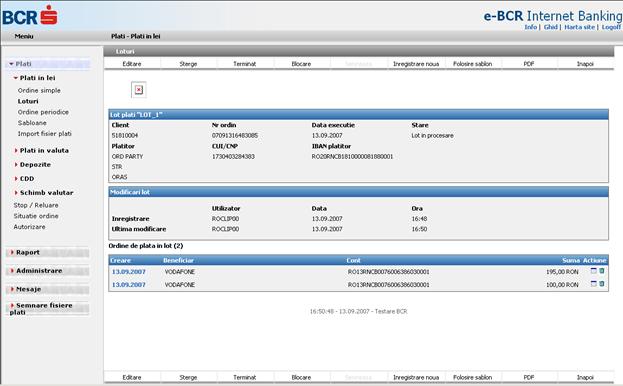
Aveti posibilitatea de a edita sau sterge un ordin din lot, pe care l-ati introdus anterior, prin click pe simbolul respectiv.
Daca s-au adaugat toate operatiunile se poate semna Lotul pentru a fi prelucrat de banca, prin apasare buton Semneaza , dupa ce ati introdus codul de semnare.
Situatie ordine Se vizualizeaza toate ordinele emise de dvs. in ultimele 10 zile, care nu au fost inca semnate si/sau procesate.
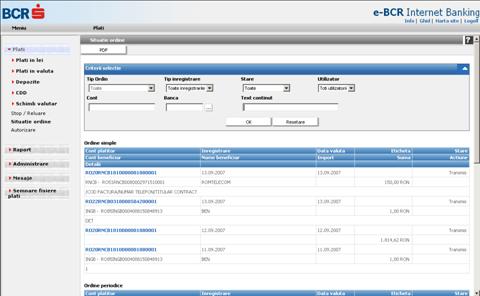
Aveti posibilitatea de a: edita, sterge, bloca sau semna un ordin, introdus anterior: fie prin Ordine simple, fie prin Ordine periodice, fie prin Loturi, fie prin Sabloane, prin click pe simbolul respectiv.
<
Plati in valuta
Ordine simple
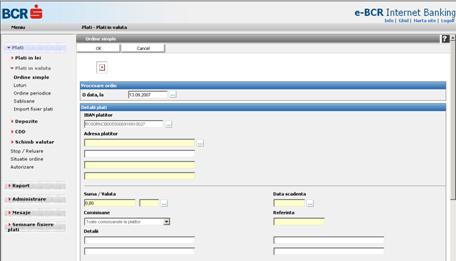
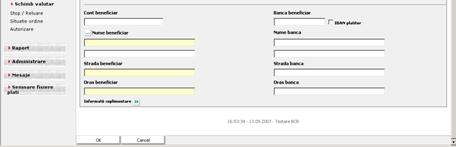
Se pastreaza procedura descrisa la Ordine simple, in Lei, cu mentiunea ca pentru alimentare carduri BCR proprii se alege:
o la Comisioane: Toate comisioanele la platitor;
o la Banca beneficiar treceti RNCBROBU;
o la Adresa beneficiar veti trece adresa dvs.:
in primul rind: Numele dvs.
al treilea rind: Strada si numarul;
al patrulea rind: Oras si judet sau sector
o la Adresa Banca beneficiar:
in primul rind: Directia Contabilitatii;
al treilea rind: Bdul Elisabeta nr 5 Bucuresti;
al patrulea rind: Bucuresti
o La cont beneficiar: IBAN-ul cardului dvs.
Loturi, Ordine periodice, Sabloane, Import fisier plati *) idem ca la Plati in LEI.
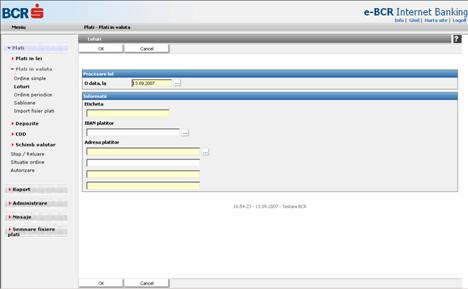
DEPOZITE
Se pot constitui depozite standard cu ratele dobinzii afisate de banca.
Prin clik pe butonul 'Perioada depozit' trebuie sa alegeti din lista o anumita rata de dobinda in functie de scadenta, limita inferioara/superioara si tip plata dobinda.
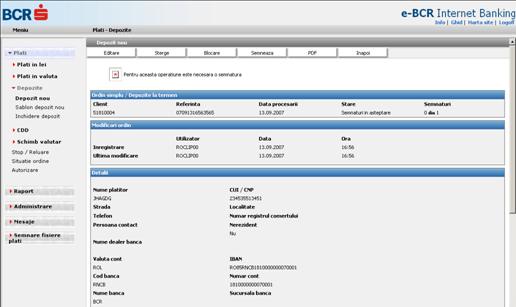
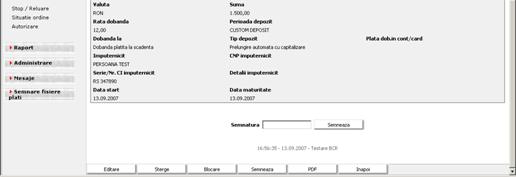
Pentru lichidare depozite inainte de scadenta, trebuie sa completati ecranul de mai jos si sa precizati contul de depozit (Referinta depozit) pe care il doriti sa-l lichidati inainte de scadenta:
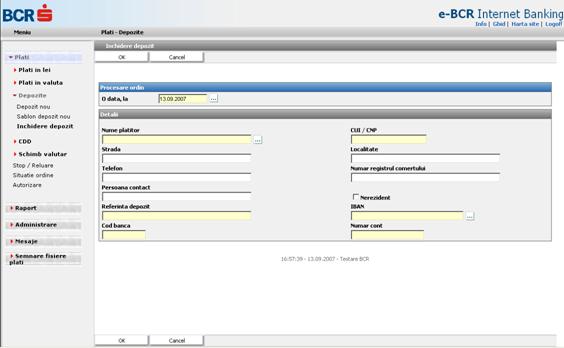
Schimb valutar
In cazul unor tranzactii ce depasesc un anumit plafon minim, care se stabileste de banca si care poate suporta modificari in functie de politica bancii, se poate lua legatura telefonic cu banca pentru a obtine un curs special, caz in care se va completa cimpul "Nume dealer banca" cu numele salariatului BCR care a acceptat tranzactia la un alt curs decit cel afisat.
Ordine de Cumparare valuta:
Se Cumpara valuta contra lei, pe piata bancara.
Ordine de Vinzare valuta:
Se vinde valuta contra lei, pe piata bancara interna.
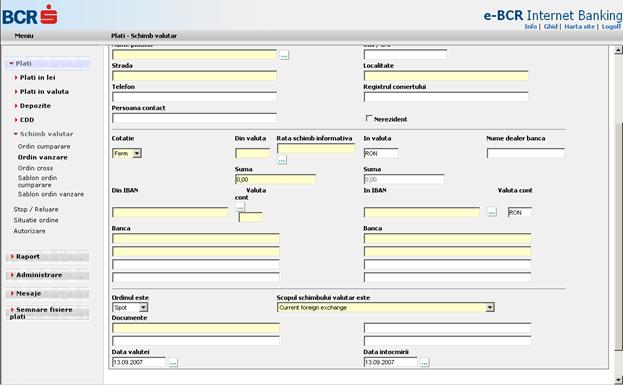
Campul Cotatia : poate fi FERM sau LIMITAT (se va utiliza in viitor).
ORDINUL ESTE (precizeaza data valutei executiei:
o TODAY = zi pe zi
o SPOT = zi+1
o FORWARD = zi+2
Ordin cross
Se vinde o valuta pentru a se cumpara alta valuta.
Prin butonul de Rata de schimb selectati Cumparere valuta 1/vinzare valuta 2. Sint afisate ratele de schimb Valuta/Valuta.
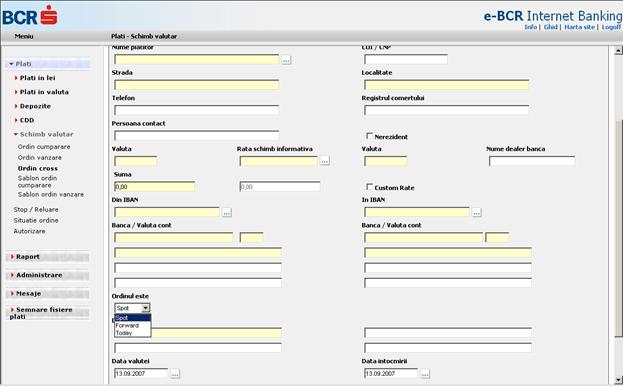
CERTIFICATE DE DEPOZIT CU DISCONT
Cumparare CDD:
Se selecteaza numele definit in meniul : Administrare - Platitori - Schimb valutar depozite.
Apasati butonul Rata si alegeti scadenta certificatului/certifiactelor si valuta corespunzatoare.
In cimpul IBAN completati codul IBAN al contului din care se face plata.
Cimpurile Valoare nominala, Cumparare, Data, Valuta si Data maturitate se vor completa automat de catre sistem dupa ce se semneaza operatiunea.
Campurile marcate cu culoarea galben sunt obligatorii.
Pentru detalii amanuntite cu privire la functionalitatea produsului Certificat de Depozit cu Discont se poate vizita site-ul www.bcr.ro
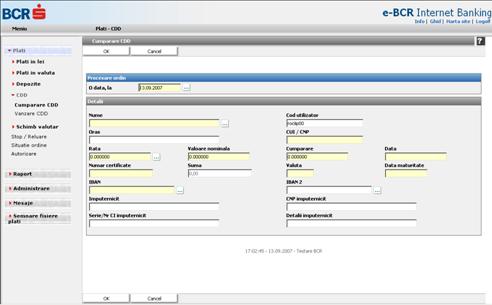
Rascumparare/Vanzare CDD:
In cimpul Cont CDD se va completa contul certificatului pentru care se doreste rascumpararea, iar in Numar certificate, numarul total al certificatelor pe care doriti sa le rascumparati.
In cimpul IBAN se completeaza codul IBAN al contului in care se doreste transferarea valorii Certficatelor rascumparate.
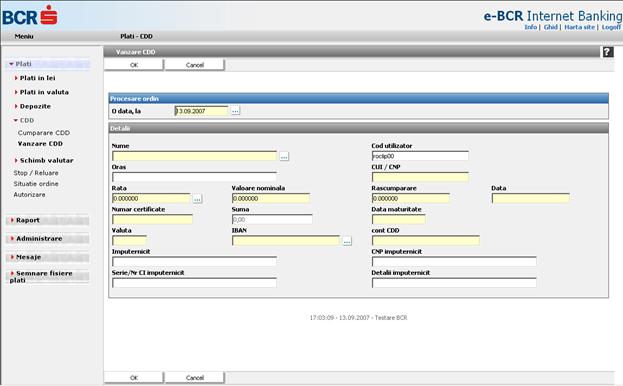
RAPOARTE
Vizualizare solduri
Se vizualizeaza toate conturile clientului si soldurile respective, daca banca a emis extras pentru acel cont.
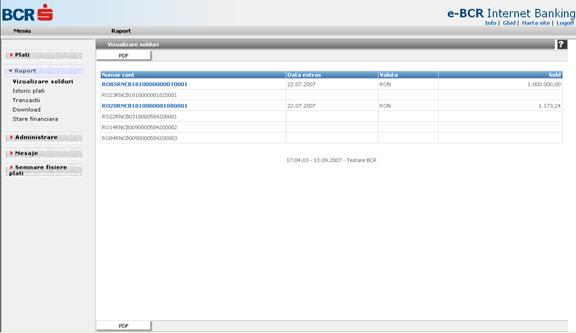
Prin click pe codul IBAN puteti vizualiza tranzactiile corespunzatoare acelui cont, in ultimele 90 zile.
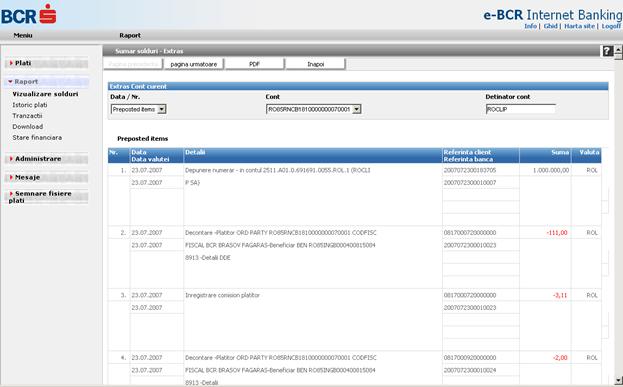
Prin apasarea butonului "pagina urmatoare" se pot vizualiza pana la final operatiunile zilnice efectuate, precum si soldurile finale disponibile.
Istoric plati
Se poat vizualiza starea platilor efectuate in ultimele 10 zile.
Se pot face diferite selectii pentru cont, perioada si data emiterii.
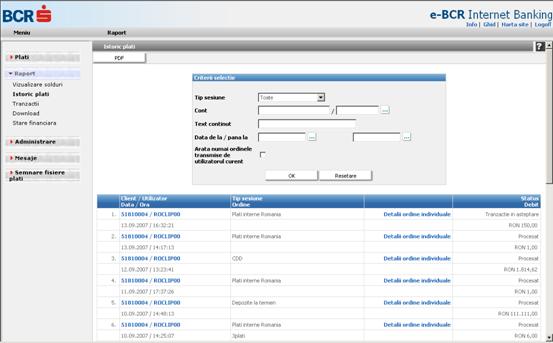
Tranzactii (NOU
Se pot face diferite selectii pentru conturi, text continut, perioade si/sau data emiterii.
Prin accesarea si selectarea datelor dorite, se vor primi (daca aveti bifata optiunea "Preposted items") si tranzactiile efectuate in timpul zilei, sau chiar la cateva minute dupa ce s-a efectuat o operatiune , iar aceasta a fost prelucrata de catre banca prin noul mecanism on-line de prelucrare a datelor.
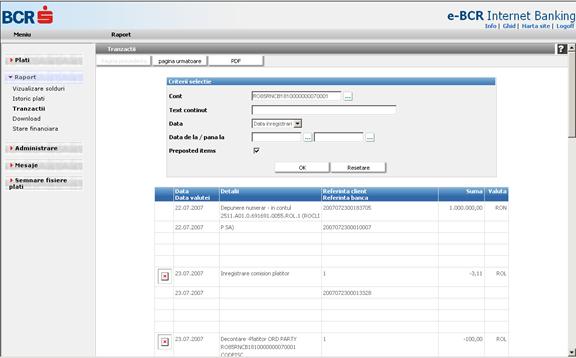
Download
Extrasele de cont primite de la banca pot fi descarcate pe calculatorul personal. Puteti selecta tipul de sesiune si/sau perioada pentru care doriti sa vizualizati extrasele:
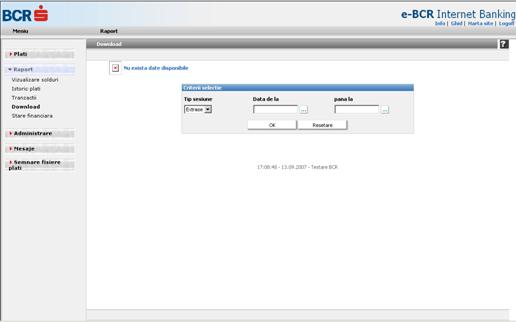
Stare financiara (NOU
Aceasta optiunea noua stabileste o relatie directa cu Banca si presupune , prin simpla accesare, transmiterea unui mesaj catre banca, urmand ca intr-un timp scurt sa se primeasca un mesaj cu privire la toate soldurile conturilor, la momentul respectiv.
Aceasta informatie va fi transmisa in mod real de catre Banca, rapiditatea depinzand de viteza conexiunii dumneavoastra.
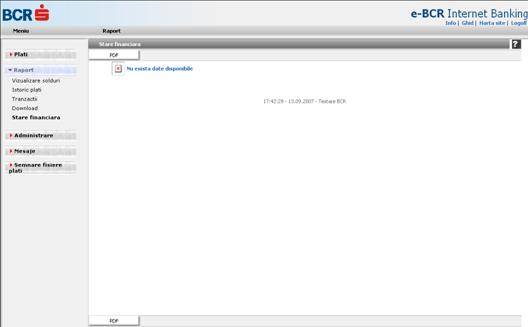
Semnaturi utilizate (numai pentru utilizatorii de PIN/TAN)
Puteti selecta perioada pentru a vizualiza codul semnaturilor utilizate pentru semnarea tranzactiilor transmise la banca. Banca va genera automat o noua Lista cu coduri TAN dupa ce s-au epuizat 40 coduri si se va expedia pe adresa clientului. Pentru activarea unei noi Liste TAN trebuie sa rezervati ultimul TAN din lista actuala, cu care semnati activarea noii liste.
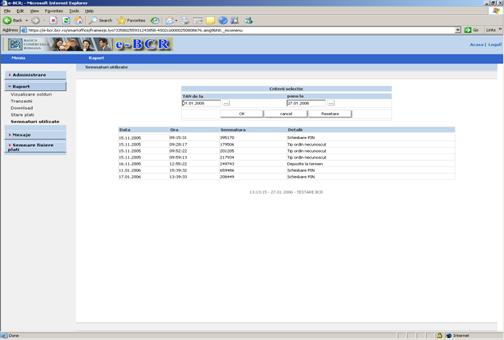
ADMINISTRARE
Beneficiari
Se introduc o singura data si se utilizeaza, prin selectie la editarea unui ordin de plata/lot/sablon, etc.
o Pentru plati in LEI:
Numele si contul sint cimpuri oblogatorii.
Introduceti un Nume care sa va permita o identificare facila.
La IBAN se introduce codul IBAN al contului beneficiarului.
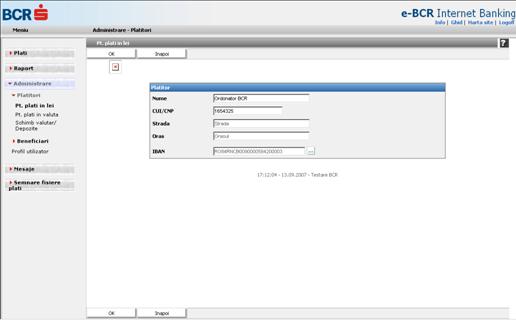
Pentru plati in valuta:
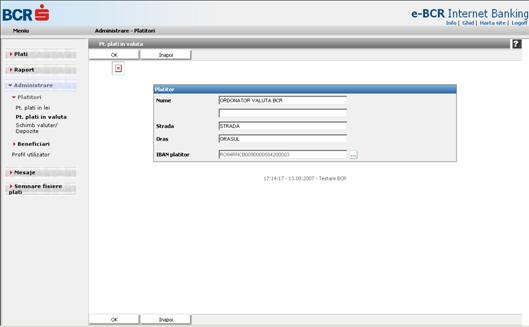
o Pentru Depozite, CDD si licitatii valutare:
PLATITORI
Se introduc o singura data si se utilizeaza, prin selectie la editarea unui ordin de plata.
Pentru plati in LEI:
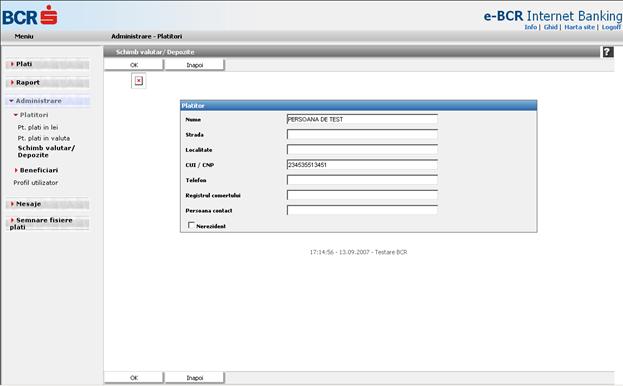
o Pentru plati in valuta:
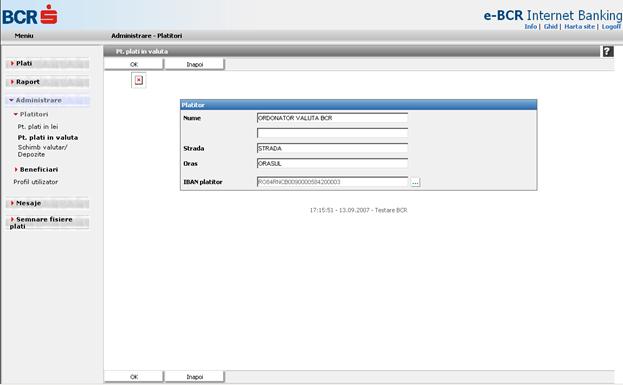
o Pentru produse: CDD, Depozite si Schimburi valutare:
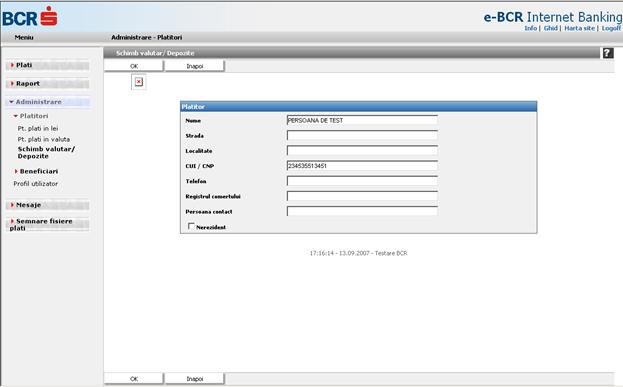
Profil Utilizator
o Introducere date personale:
Cimpurile respective se completeaza la prima conectare si se pot schimba oricind.
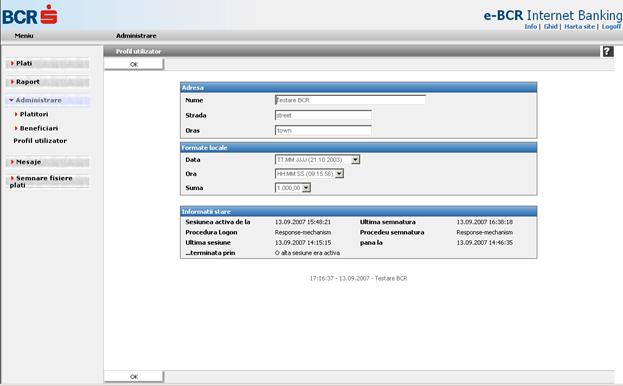
Activare lista TAN (pentru utilizatorii de liste TAN)
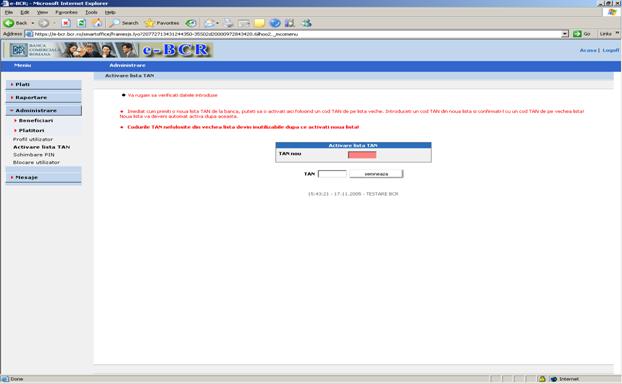
Schimbare cod PIN (pentru utilizatorii de liste TAN):
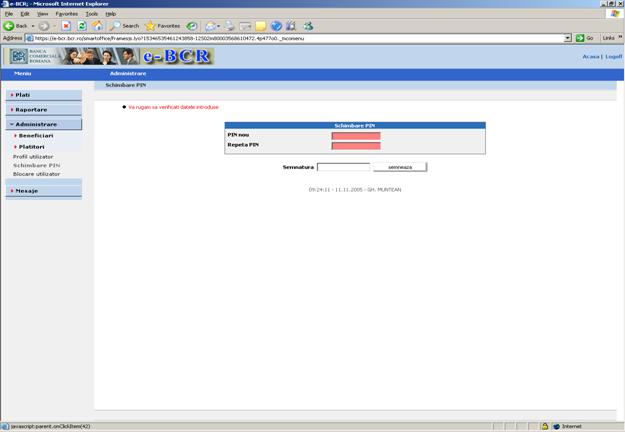
Introduceti noul pin si semnati cu un cod TAN/Vasco token.
o Blocare Utilizator:
Un utilizator isi poate bloca singur accesul sau la e-BCR.
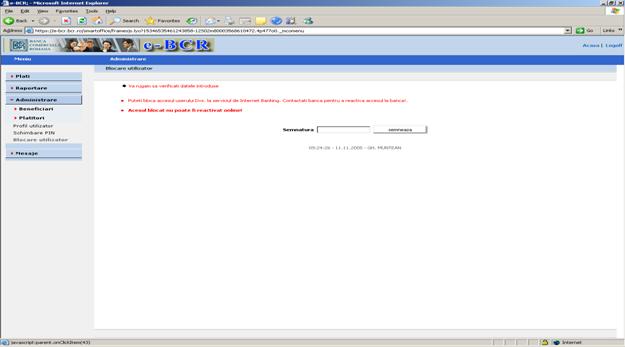
MESAJE
Mesaje primite:
Se vizualizeaza mesajele trimise de catre banca. De regula, sint foarte importante.
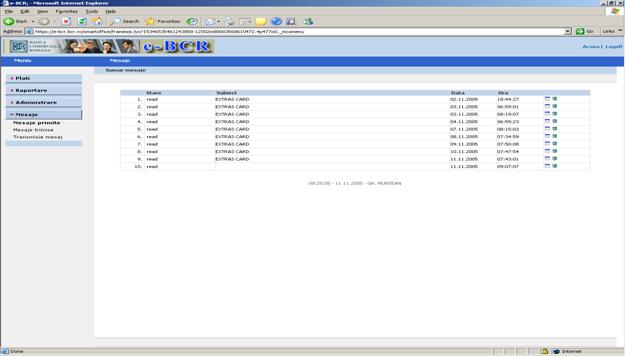
Mesaje trimise:
Se vizualizeaza mesajele transmise de client la banca. Se utilizeaza in cazul in care, un client Persoana Juridica, transmite fisierul si mesajul de alimentare carduri pentru salarii.
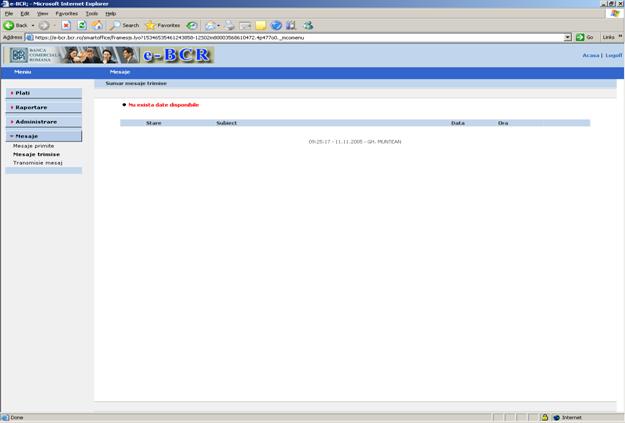
Transmitere mesaje:
Se poate trimite la banca un fisier de plati salarii pe card (numai de catre Persoane juridice).
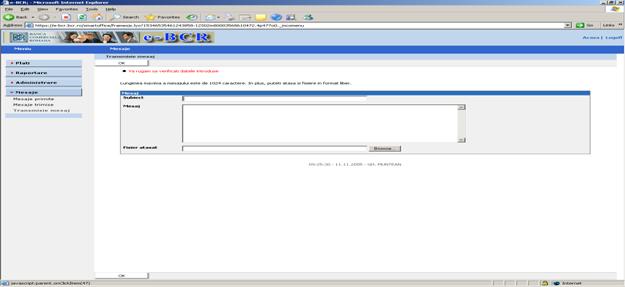
Semnare fisier plati (SIGN - numai pentru persoane juridice)
Se utilizeaza pentru semnarea fisierelor de plati introduse de persoane juridice prin aplicatia Multicash.
Asteapta semnatura:
Se vizualizeaza acele operatiuni introduse prin Multicash care asteapta a doua semnatura. Se semneaza in bloc toate operatiunile din fisierul trimis la banca prin Multicash.
Plati autorizate:
Se afiseaza toate fisierele de plati semnate de dvs.
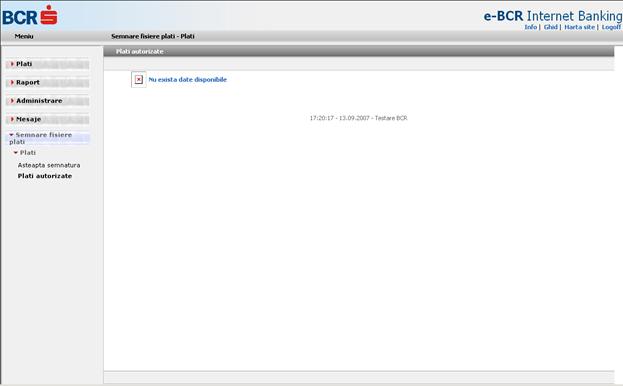
Harta Site (NOU)
Aceasta realizeaza afisarea tuturor functiilor existente si permite apelarea acestora in mod direct, pe module.
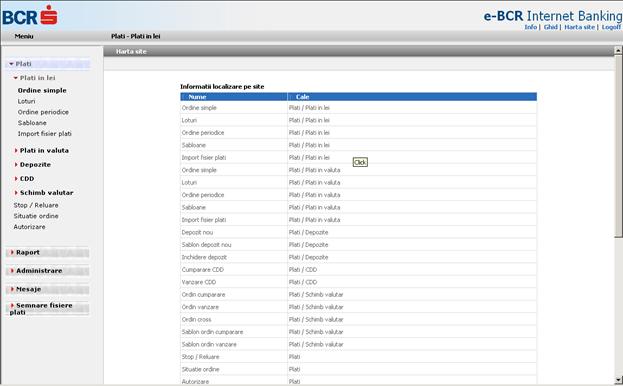
Ecran dupa Logoff
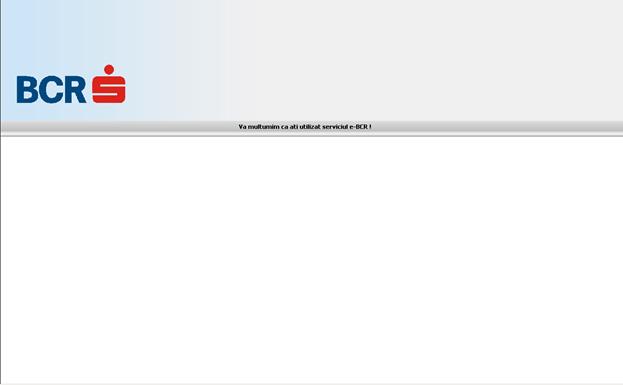
|
Politica de confidentialitate | Termeni si conditii de utilizare |

Vizualizari: 7721
Importanta: ![]()
Termeni si conditii de utilizare | Contact
© SCRIGROUP 2026 . All rights reserved